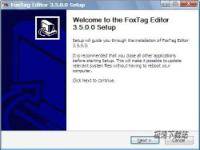Mp3tag通用标签编辑器编辑音乐标签教学
时间:2021-02-23 15:10:06 作者:无名 浏览量:53
Mp3tag是一个易于使用的程序,可方便地编辑音频文件中的标签,艺术家,专辑,标题等信息(包括专辑封面)。它支持一次编辑多个文件的ID3v1,ID3v2.3,ID3v2.4,iTunes MP4,WMA,Vorbis评论和APE标签,并涵盖多种音频格式。此外,Mp3tag支持来自在线数据库(例如Discogs,MusicBrainz或freedb)的查询,从而使正确的信息(包括封面)可以自动传输到音乐库的标签中。Mp3tag允许您根据标签重命名文件,替换标签和文件名中的字符或单词,导入和导出标签,创建播放列表等等。

Mp3tag功能特点
1.批处理标签编辑 同时在多个文件中写入和更改ID3v1.1,ID3v2.3,ID3v2.4,iTunes MP4,WMA,APEv2标签和Vorbis注释。
2.专辑封面支持 下载专辑封面并将其添加到您的文件中。
3.从Discogs,freedb,MusicBrainz 导入从在线数据库(如Discogs,freedb,MusicBrainz等)保存键入和导入标签。
4.替换字符和单词 替换标签和文件名中的字符串(支持正则表达式)。
5.更改大小写 更改文件名和标签的格式以反映一致的方案。
6.自动创建播放 列表在编辑标签时自动创建和管理播放列表。
7.根据标签重命名根据标签重命名 文件或从文件名导入信息。
8.导出为HTML,RTF,CSV 使用用户定义的模板创建音乐库的有吸引力的概述列表。
9.全面的Unicode支持。 以世界上所有语言编辑标签和文件。

Mp3tag通用标签编辑器编辑音乐标签教学图2
保存或更改音频文件中的标签
步骤1
首先使用命令文件>更改 目录切换到包含您要编辑的音频文件的目录。音频文件现在显示在文件视图中。

Mp3tag通用标签编辑器编辑音乐标签教学图3
第2步
要更改音频文件的标签,必须首先在文件视图中选择一个音频文件。用鼠标或键盘选择一个音频文件。现在,可能会在左侧的输入字段中显示一天。
如果选择了多个音频文件,则音频文件的标记不会显示在输入字段中,而是会转换为<keep>。这意味着将保留每个文件的当前值。
第3步
在输入字段中输入要保存在所选音频文件中的标签信息。
如果将字段设置为<keep>,则不会更改音频文件的标记中可能存在的条目。如果将字段设置为<remove>,则可能存在的条目从音频文件的标记中删除。但是请注意,在这种情况下,仅删除相应的标记字段,而不删除文件的整个标记。
第4步
执行命令文件>保存标签 或按工具栏中的软盘符号。
MP3Tag标签编辑器 3.6.0.0 英文安装版
- 软件性质:国外软件
- 授权方式:共享版
- 软件语言:英文
- 软件大小:2457 KB
- 下载次数:403 次
- 更新时间:2021/2/2 12:45:12
- 运行平台:WinXP,Win7,...
- 软件描述:FoxTag Editor是一款小巧的音频标签Tag处理器。该软件可以创建播放列... [立即下载]
电脑软件教程排行
- 破解qq功能和安装教程
- 怎么将网易云音乐缓存转换为MP3文件?
- 比特精灵下载BT种子BT电影教程
- 微软VC运行库合集下载安装教程
- 土豆聊天软件Potato Chat中文设置教程
- 怎么注册Potato Chat?土豆聊天注册账号教程...
- 浮云音频降噪软件对MP3降噪处理教程
- 英雄联盟官方助手登陆失败问题解决方法
- 蜜蜂剪辑添加视频特效教程
- 比特彗星下载BT种子电影教程
最新电脑软件教程
- 一对一网络课堂官方下载新手使用教学
- 淘宝买家中差评查询软件官方下载详情介绍
- 石青分类信息群发工具官方下载使用帮助
- 鲁大师绿色版官方下载新手使用教学
- 酷博网视官方下载功能特点和安装教学
- 坚果云官方下载离职员工文件处理教学
- 极光网络电视官方下载详情介绍
- 华游游戏世界大厅功能特点和安装步骤
- 管家婆创业版官方下载使用教学
- 百度相册官方下载详情介绍
软件教程分类
更多常用电脑软件
更多同类软件专题